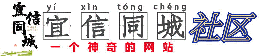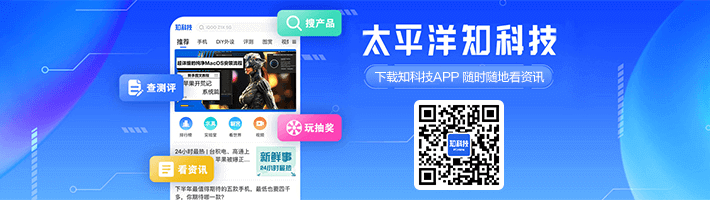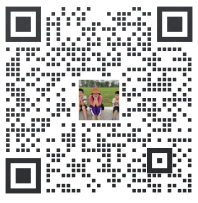-
#技术分享#Sonic FTP Server
顶 顶 热2022/09/07 20:24:27 发布6465 浏览0 回复0 点赞

帖子:494
精华:2
注册:2020/02/12 22:18:00
IP属地:未知
Sonic FTP Server官方版是款针对电脑中FTP打造的服务器端工具。Sonic FTP Server电脑版一站式的操作方式,无需专业知识,迅速建立专业的FTP服务器。Sonic FTP Server中还拥有您能想到的大部分专业FTP服务器软件所应具备的性能、特性,更多独具的特性,使FTP服务更稳定更方便。
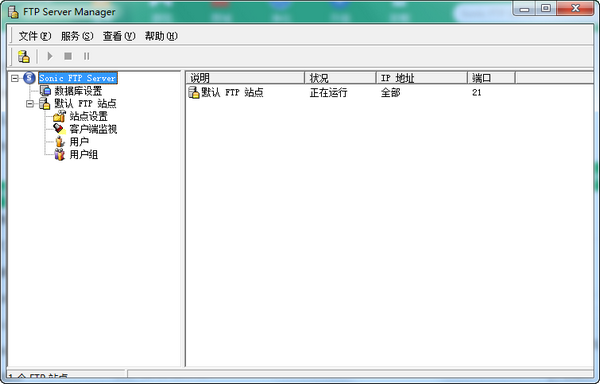
Sonic FTP Server基本简介
Sonic FTP Server是一款专业的基于标准文件传输协议(RFC959)的 FTP 服务器端软件。一站式的操作方式,无需专业知识,迅速建立专业的 FTP 服务器。 拥有您能想到的大部分专业 FTP 服务器软件所应具备的性能、特性,更多独具的特性,使 FTP 服务更稳定更方便。数据库支持 MS SQL Server、ACCESS,让您的 FTP 拥有更灵活更专业的性能,实时的从数据库修改所有 FTP 账号属性并实时生效。
Sonic FTP Server安装步骤
1、在PC下载网将Sonic FTP Server软件下载下来,解压到当前文件夹内,点击其中的sonicftpserver106a.exe应用程序。
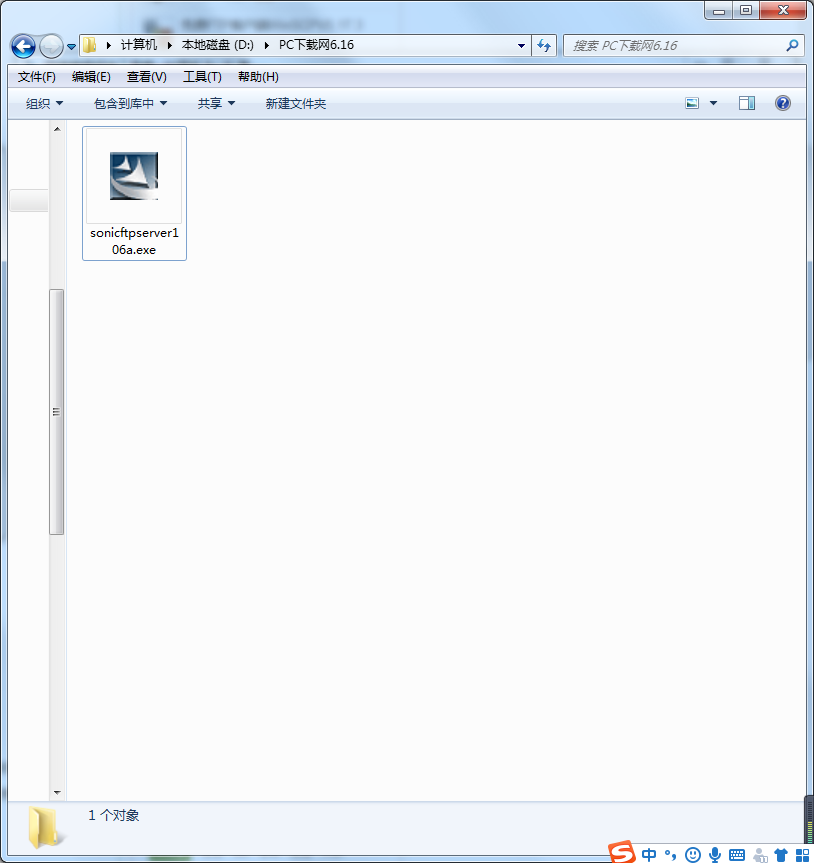
2、进入安装向导界面,然后单击下一步。
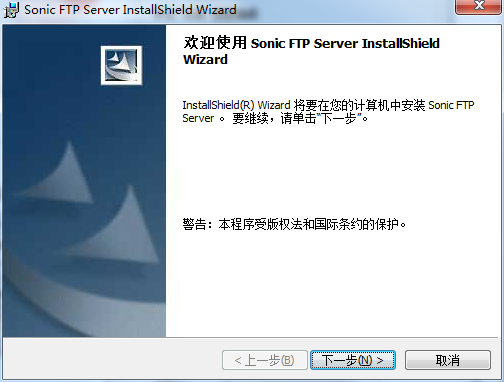
3、许可协议界面,我们需要选择我接受,然后点击下一步。
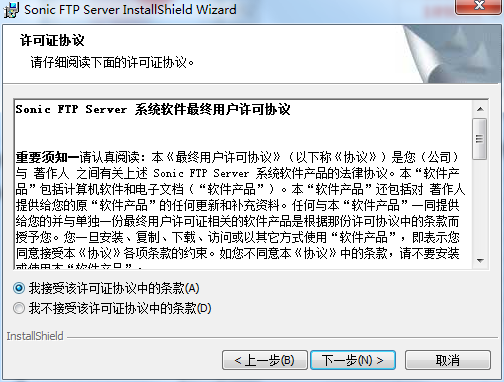
4、确认用户信息界面,小编选择默认,然后进入下一步。
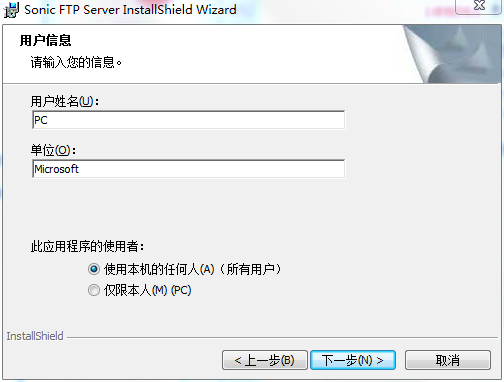
5、根据自己的需求选择安装类型。
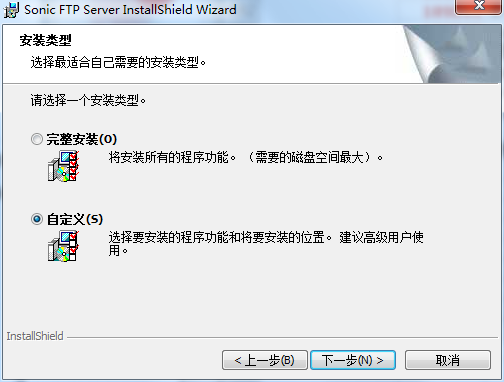
6、选择软件的安装位置,小编建议用户安装在D盘中,然后进入下一步。
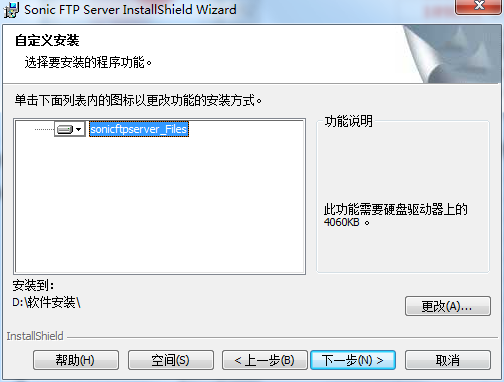
7、准备安装界面,我们需要点击安装。

8、Sonic FTP Server软件正在安装,用户们耐心等待进度条跑满。
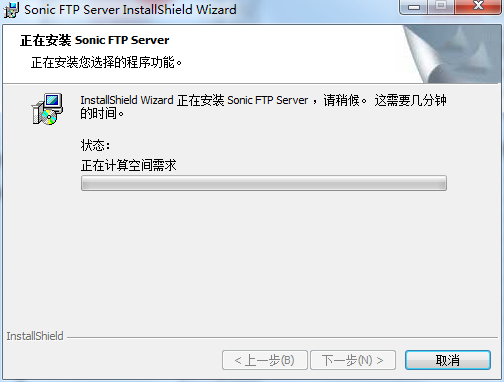
9、Sonic FTP Server软件安装完成。
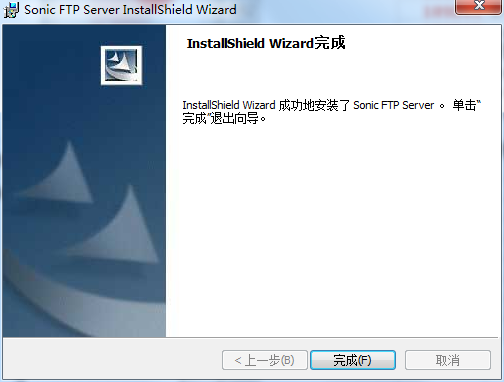
Sonic FTP Server使用方法
1、首先下载后直接双击安装;
2、启动软件,看到如下界面,设置数据库类型,按照你的服务器情况设置,其他基本无需设置,界面也非常简洁:
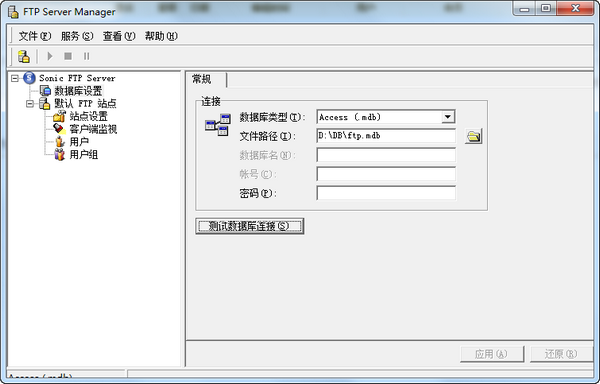
服务器FTP的搭建
3、右键点击“用户”---添加用户,弹出如下界面,在这里设置用户名称、可以设置密码加密或者不加密、设置密码,如果你添加了用户组的话,可以选择用户组,没有设置可以不选择。上边的选项卡可以设置磁盘配额,也可以不设置,最后确定,就创建好用户了。

Sonic FTP Server更新日志
1.修复部分bug
2.优化了部分功能
软件截图
楼主其他帖子
-
网站科技类公司经营范围#个人随记#
2024/04/19 07:12:192浏览 -
2023-4-18工作小结#感悟人生#
2024/04/18 21:26:0541浏览 -
输入网址就能批量下载网站图片的在线神器「Image Extractor」#帮帮分享#
2024/04/16 08:33:55159浏览 -
盘点2022年还能使用的国内外免备案CDN加速#生活技巧#
2024/04/15 14:37:53238浏览 -
顶级HiFi发烧碟《HIFI发烧界-测音区AQCD紫银合金》WAV+CUE#帮帮分享#
2024/04/15 09:19:00238浏览 -
民宿管理系统哪家最靠谱?5款主流PMS横评#帮帮分享#
2024/04/10 13:55:18398浏览
新帖速递
-
百度胖老师吧胖老师图片八千里路云和月拳拳之心风和雨上下求索献爱心人间正道是沧桑#最新爆料#
2024/04/19 13:15:341浏览
-
百度胖老师吧上海宝山公 安通河新村派出所民警欺负绑 架谋杀胖老师#最新爆料#
2024/04/19 13:15:091浏览
-
抖音搜索百度胖老师.上海胖老师.东方时空采访胖老师。胖老师教英文。胖老师初识#最新爆料#
2024/04/19 13:14:082浏览
-
知乎搜索百度胖老师吧。上海胖老师。百度贴吧搜索胖老师#最新爆料#
2024/04/19 13:13:112浏览
-
网站科技类公司经营范围#个人随记#
2024/04/19 07:12:192浏览
-
2023-4-18工作小结#感悟人生#
2024/04/18 21:26:0541浏览
精华好贴
-
官方承诺-发布信息永久免费 (注册帐号可获得后台奖励300积分立即可用) #市民求助#
2021/08/15 14:06:0320028浏览
-
垃圾进“屋”,臭味消失了,垃圾分类收集屋打消居民搬家念头##
2021/08/12 17:56:4819876浏览
-
魅力龙祥岛-我想对您说(回复并转发朋友圈送好礼)##
2021/08/12 16:42:2419929浏览 -
祥谦镇龙翔岛垃圾分类运营服务中心招人啦!!##
2021/08/04 10:39:3019920浏览
 微信公众号
微信公众号 同城小程序
同城小程序 房产小程序
房产小程序 商城小程序
商城小程序